Page 1

M-480 RCS
ユーザー・ガイド
ローランド株式会社は、本ソフトウェアの使用または使用不能から生じるいかなる損害
(利益やデータの損失、その他の金銭的損失など)に関して一切の責任を負わないものと
します。たとえ、ローランド株式会社からそのような損害の可能性についてあらかじめ知
らされていた場合でも同様です。
© 2011 ローランド株式会社
本書の一部、もしくは全部を無断で複写・転載することを禁じます。
Page 2

Page 3

目次
目次 ..................................................................................................................3
はじめに ..........................................................................................................4
M-480 RCS について........................................................................................................................4
動作環境.................................................................................................................................................6
M-480 RCS のインストール.............................................................................................................6
M-480 RCS のアンインストール..................................................................................................... 6
V-Mixer driver について ..................................................................................................................... 6
M-480 本体との接続 .......................................................................................................................... 7
アプリケーションの起動と終了....................................................................9
アプリケーションを起動する..............................................................................................................9
アプリケーションを終了する..............................................................................................................9
各部の名称と機能 ........................................................................................10
M-480 RCS ウィンドウ .................................................................................................................10
基本画面領域の操作について........................................................................................................... 14
メニューについて .............................................................................................................................. 15
M-480 RCS の操作 ..................................................................................16
プロジェクトを開く、保存する....................................................................................................... 16
モードを切り替える .......................................................................................................................... 18
REAC の入出力環境を設定する ...................................................................................................... 21
設定を初期化する .............................................................................................................................. 23
プリファレンス設定をする............................................................................................................... 24
システムの設定をする....................................................................................................................... 26
M-48 の設定をする .......................................................................................................................... 27
オフライン・モード ....................................................................................28
オフライン・モードの動作............................................................................................................... 28
オフライン・モードの操作の流れ ................................................................................................... 28
オンライン・モード ....................................................................................30
オンライン・モードの動作............................................................................................................... 30
オンライン・モードで同期する操作 ............................................................................................... 30
オンライン・モードの操作の流れ ................................................................................................... 30
資料 ...............................................................................................................32
警告/エラー・メッセージ............................................................................................................... 32
トラブル・シューティング............................................................................................................... 32
3
Page 4

はじめに
M-480 RCS について
M-480 RCS は Microsoft Windows XP、Microsoft Windows Vista、
Microsoft Windows 7 上で動作するアプリケーション・ソフトウェアです。M480 のプロジェクト・ファイルを編集したり、M-480 本体をリモート・コントロー
ルすることができます。
M-480 RCS の画面は、M-480 本体と同じ画面表示にパネルを模した操作子を加え
たデザインを採用しており、操作方法も M-480 本体とほとんど同じです。M-480
本体で覚えた操作をそのまま M-480 RCS に活かしたり、M-480 本体の操作をあら
かじめ M-480 RCS 上で習得することもできます。
fig.ScrRCS.eps
本書では、お客さまが Windows の基本操作に習熟していることを前提にしていま
す。コンピューターの操作については、お使いのコンピューターの取扱説明書をご覧
ください。
4
Page 5

M-480 RCS の 2 つのモード
M-480 RCS は、オフライン・モード、オンライン・モードの 2 つのモードを備え
ています。
オフライン・モード
USB メモリー経由で M-480 本体のプロジェクト・ファイルを編集できます。M480 本体が手元に無い環境でもミキサー・パラメーター、シーン・メモリーなどの
編集ができるのが特徴です。
fig.OfflineEdit.eps
プロジェクト・ファイルをセーブプロジェクト・ファイルをロード
USBメモリー
M-480RCSで編集
はじめに
M-480 RCS で新規作成した
プロジェクト・ファイルを M480 本体にロードすることも
できます。
USBメモリー
プロジェクト・ファイルをロードプロジェクト・ファイルをセーブ
オンライン・モード
コンピューターと M-480 本体とを USB で接続して、M-480 本体をリモート・コ
ントロールします。M-480 RCS ではマウスやキーボードを使った操作ができるた
め、より簡単な操作が可能です。また、M-480 本体とは別の画面を M-480 RCS 上
に表示し、操作することができます。
fig.OnlineEdit.eps
M-480本体のコントロール
USBケーブル
本体操作のフィードバック
M-480 本体との違い
M-480 RCS では M-480 本体のオーディオ信号をモニターすることはできません。
また、次の画面、パラメーター、ボタンは操作できません。
SYSTEM 画面
•
•
RECORDER 画面
•
USER 画面
•
USER FADER レイヤー
USER ボタン
•
TALKBACK MIC LEVEL つまみの設定
•
•
MONITOR LEVEL つまみの設定
•
PHONES LEVEL つまみの設定
•
[TALKBACK] ボタン
[SOLO CLEAR] ボタン
•
M-480 本体が 31 バンド・リアルタイム・アナライザー、M-48 SOURCE
LEVEL/PAN ポップアップを表示中には、以下の機能が使用できません。
GEQ EDIT または FX EDIT ポップアップのアナライザー
•
•
•
METER 画面の Analyzer タブのアナライザー
M-48 SOURCE LEVEL/PAN ポップアップのメーター
5
Page 6
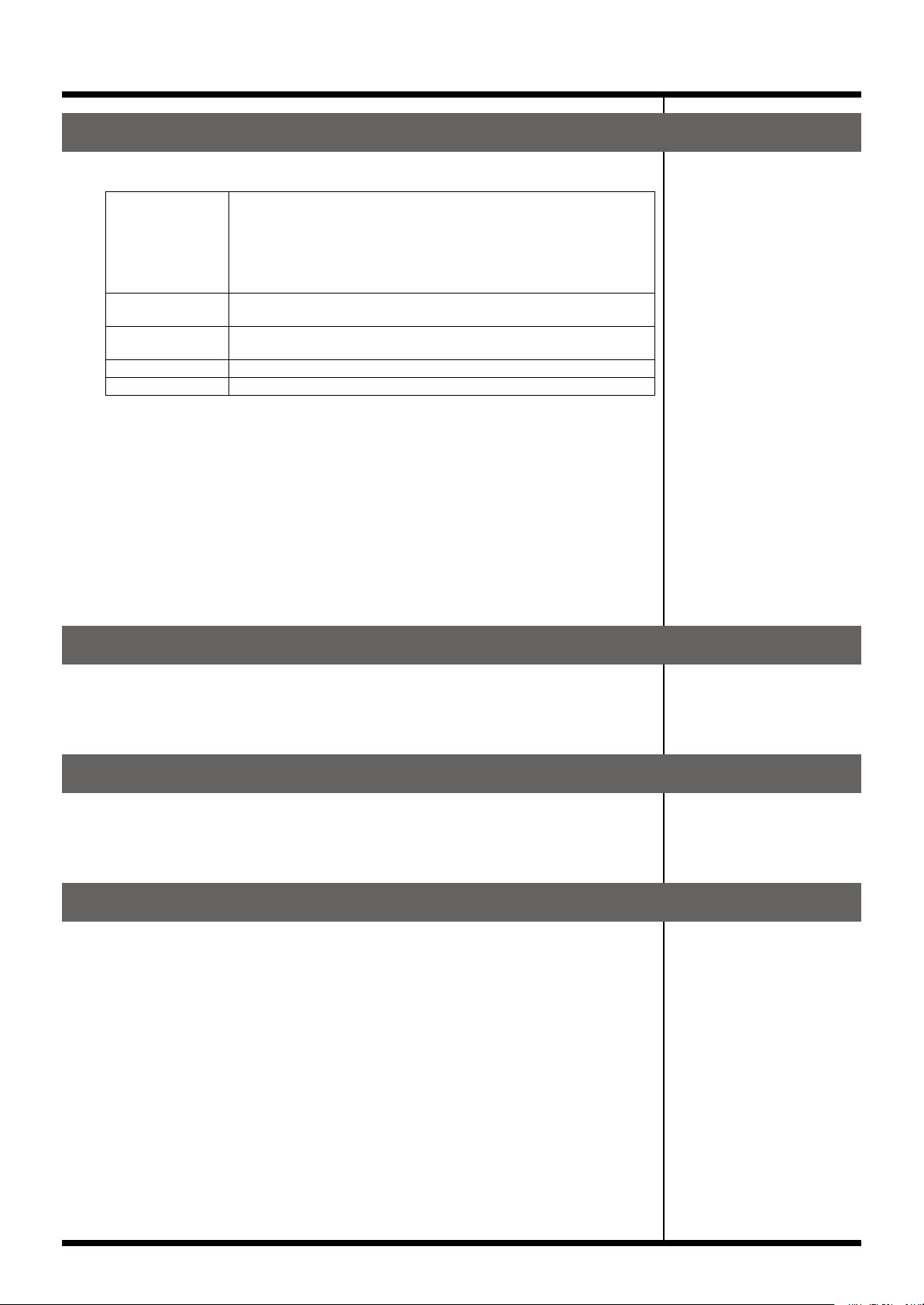
はじめに
動作環境
対応 OS Microsoft Windows XP Home Edition / Professional SP3
Microsoft Windows Vista 32 ビット版 SP1
Microsoft Windows Vista 64 ビット版 SP1
Microsoft Windows 7 32 ビット版
Microsoft Windows 7 64 ビット版
※ Windows XP Media Center Edition では動作しません。
対応パソコン USB Specification Revision 1.1 以上準拠 USB コネクター搭載の
Windows 対応パソコン
CPU /クロック Pentium/Celeron または互換プロセッサ 1.6GHz 以上
※互換プロセッサそのものの互換性に関しては保証いたしかねます。
メモリ 512MB 以上
画面解像度/色数 1024 × 768 ドット以上、65,536 色(16 ビット・カラー)以上
※ 本製品は上記条件を満たす標準的なコンピューターで動作を確認しておりますが、
この条件下での動作すべてを保証するものではありません。同一条件下でもコン
ピューター固有の設計仕様や使用環境の違いにより処理能力が異なることをご了
承願います。
•
Microsoft、Windows、Windows Vista は、米国 Microsoft Corporation の
米国およびその他の国における登録商標 または商標です。
•
Pentium、Celeron は、米国 Intel Corporation の登録商標です。
•
文中記載のその他の会社名及び製品名は、各社の商標または登録商標です。
M-480 RCS のインストール
お使いのコンピューターのドライブに、「M-480 RCS」フォルダーをコピーしてく
ださい。
M-480 RCS のアンインストール
お使いのコンピューターにコピーした「M-480 RCS」フォルダーを削除してくださ
い。
V-Mixer driver について
M-480 RCS で M-480 本体をリモート・コントロールするには、お使いのコン
ピューターに V-Mixer driver(Windows 用)をインストールする必要があります。
下記ウェブ・サイトより最新の V-Mixer driver をダウンロードしてください。ドライ
バーのインストール方法は、ドライバーに付属のドキュメント(HTML ファイル)を
参照してください。
http://www.roland.co.jp/solution/
6
Page 7
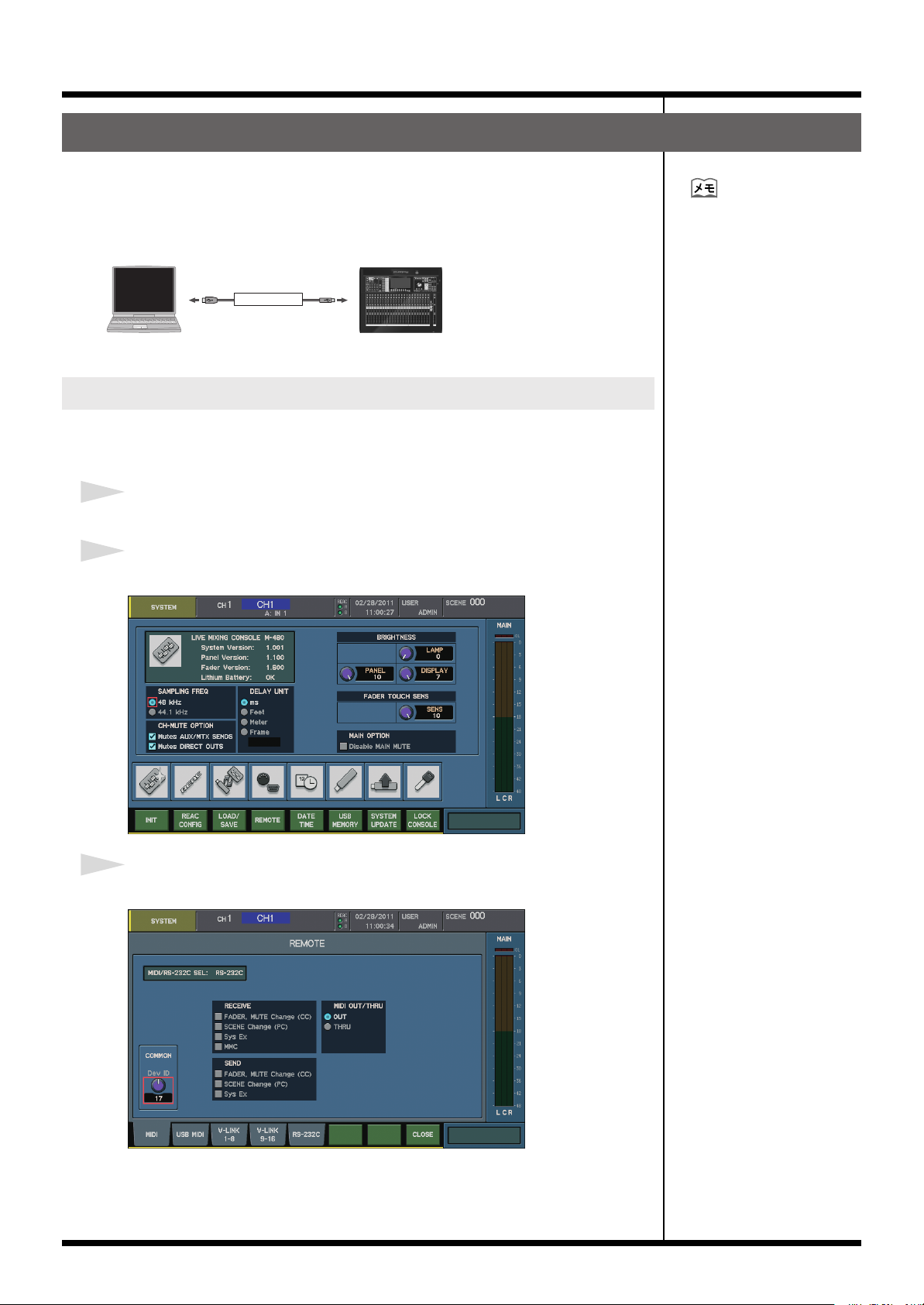
M-480 本体との接続
M-480 RCS で M-480 本体をリモート・コントロールするには、お使いのコン
ピューターと M-480 本体とを USB ケーブルで接続する必要があります。
次の図のように、お使いのコンピューターと M-480 本体とを USB ケーブルで接続
してください。
fig.USBConnection.eps
USBケーブル
USBポートへ
リア・パネルの
USB端子へ
M-480 本体の設定
M-480 RCS で M-480 本体をリモート・コントロールするには、M-480 本体を次
のように設定します。
1
M-480 本体を起動します。
はじめに
USB ケーブルには、市販の
USB ケーブル(USB1.1 以
上に対応する、A タイプ・オ
ス、B タイプ・オスのケーブ
ル)を使用してください。
2
[SYSTEM] を押して SYSTEM 画面を呼び出します。
fig.ScrM4System.eps
3
[F4 (REMOTE)] を押して、REMOTE ポップアップを呼び出します。
fig.ScrM4SystemRemote.eps
7
Page 8

はじめに
4
[F2 (USB MIDI)] を押して、USB MIDI タブを表示させます。
fig.ScrM4SysRemUSB.eps
5
RECEIVE 選択ボタンの「Sys Ex」にチェックを入れます。
fig.ScrM4SysRemUSBSt1.eps
6
SEND 選択ボタンの「Sys Ex」にチェックを入れます。
fig.ScrM4SysRemUSBSt2.eps
8
Page 9

アプリケーションの起動と終了
アプリケーションを起動する
1
「M-480 RCS」フォルダ内の「M-480 RCS.exe」をダブルクリックします。
fig.IconRCS.eps
fig.ScrRCS.eps
アプリケーションが起動する
と、新規プロジェクトが開き
ます。
アプリケーションが起動し、M-480 RCS ウィンドウが開きます。
アプリケーションを終了する
1
M-480 RCS ウィンドウの「File」メニューから「Exit」を選択します。
現在のプロジェクトを保存するかどうかを確認するための、メッセージ・ボック
スが開きます。
fig.ScrSyncConfirm.eps
「はい」をクリックすると、現在のプロジェクトを保存します。
•
•
「いいえ」をクリックすると、現在のプロジェクトを保存しません。
アプリケーションが終了します。
9
Page 10

各部の名称と機能
M-480 RCS ウィンドウ
fig.ScrRCSGuide.eps
基本画面領域
フェーダー・モジュール
モード・ボタン
画面呼び出しボタン
シーン・メモリー・ボタン
フェーダー・レイヤー・ボタン
メイン・フェーダー・モジュール
基本画面領域
fig.ScrChDisp.eps
M-480 本体と同じデザインの画面が表示されます。画面の操作は、マウス、キー
ボードで行います。
基本画面領域の操作について(P.14)
モード・ボタン
M-480 RCS のモードを切り替えます。
モードを切り替える(P.18)
オフライン・モード
fig.ScrOffline.eps
オンライン・モード
fig.ScrOnline.eps
10
Page 11

画面呼び出しボタン
fig.ScrScreenAccess.eps
基本画面領域内の表示を切り替えるボタンです。現在表示されている画面やポップ
アップに対応するボタンが青色で表示されます。
ボタン 画面
CH DISP CHANNEL DISPLAY 画面
METER METER 画面
EFFECTS EFFECTS 画面
PATCHBAY PATCHBAY 画面
DCA GROUP DCA GROUP 画面
MUTE GROUP MUTE GROUP 画面
TALKBACK/OSC TALKBACK/OSC 画面
MONITOR MONITOR 画面
GATE/EXP GATE/EXPANDER ポップアップ
COMP COMPRESSOR ポップアップ、LIMITER ポップアップ
EQ EQUALIZER ポップアップ
SENDS AUX/MTX SENDS ポップアップ
HELP HELP ポップアップ
各部の名称と機能
シーン・メモリー・ボタン
fig.ScrScene.eps
M-480 RCS のシーン・メモリーを操作するボタンです。
SCENE 基本画面領域内に SCENE 画面を呼び出します。SCENE 画面表示
中は青色で表示されます。
PREV シーン番号を 1 つ戻します。
NEXT シーン番号を 1 つ進めます。
RECALL 選択中のシーン番号からミキサー・パラメーターをリコールしま
す。
STORE 選択中のシーン番号に現在のミキサー・パラメーターをストアしま
す。
11
Page 12

各部の名称と機能
フェーダー・レイヤー・ボタン
fig.ScrLayer.eps
フェーダー・モジュールで操作するレイヤーを切り替えるボタンです。現在選択され
ているレイヤーが青色で表示されます。
SENDS ON FADER SENDS ON FADER パネルを呼び出します。
CH1-24 CH 1 〜 24 をフェーダー・モジュールに呼び出します。
CH 25-48 CH 25 〜 48 をフェーダー・モジュールに呼び出します。
AUX/MTX AUX 1 〜 16、MTX 1 〜 8 をフェーダー・モジュールに呼び出し
ます。
RTN 1-6 RTN 1-6 をフェーダー・モジュールに呼び出します。
フェーダー・モジュール
fig.ScrFader1-24.eps
入力チャンネル、AUX、MTX などを操作するフェーダーです。
チャンネル名 チャンネル名を示します。ダブル・クリックすると、チャンネル名を編
集することができます。
SEL チャンネルを選択します。選択されているとき緑色で表示されます。
SOLO チャンネルのソロをオン/オフします。ソロがオンとき橙色で表示され
ます。
MUTE チャンネルのミュートをオン/オフします。ミュートがオンのとき赤色
で表示されます。
フェーダー チャンネルの信号レベルを操作します。
メイン・フェーダー・モジュール
fig.ScrFaderMain.eps
MAIN L/R 、または MAIN C を操作するフェーダーです。
チャンネル名 チャンネル名を示します。ダブル・クリックすると、チャンネル名
を編集することができます。
SEL MAIN L、R または C を選択します。選択されているとき緑色で表
示されます。
SOLO MAIN L/R、または MAIN C のソロをオン/オフします。 ソロがオ
ンとき橙色で表示されます。
フェーダー MAIN L/R、または MAIN C の信号レベルを操作します。
SEL ボタンを押すごとに
MAIN L、MAIN R、 MAIN C
の順に選択されます。
12
Page 13

SENDS ON FADER パネル
fig.ScrRCSSOF.eps
各部の名称と機能
SENDS ON FADER ボタンがオンの場合に表示されます。
ボタン 機能
AUX ボタン SENDS ON FADER の送り先とする AUX を選択します。
MTX ボタン SENDS ON FADER の送り先とする MTX を選択します。
SENDS ON FADER SENDS ON FADER パネルを閉じます。
CH1-24 CH 1 〜 24 をフェーダー・モジュールに呼び出します。
CH 25-48 CH 25 〜 48 をフェーダー・モジュールに呼び出します。
AUX/MTX AUX 1 〜 16、MTX 1 〜 8 をフェーダー・モジュールに呼び出
します。
RTN 1-6 RTN 1-6 をフェーダー・モジュールに呼び出します。
13
Page 14

各部の名称と機能
基本画面領域の操作について
M-480 RCS の基本画面領域の操作はマウス、キーボードで行います。
カーソルの移動
上下左右カーソル・キー
•
ボタンの操作
クリックでオン、オフ切替え
•
•
カーソルを合わせて Enter キーを押してオン、オフ切り替え
ファンクション・ボタンの操作
•
クリック
キーボードの「F1」〜「F8」キー
•
ノブの操作
上下もしくは左右にドラッグ
•
•
カーソルを合わせてマウス・ホイールで値を増減
カーソルを合わせて Page Up キーで値を増加、Page Down キーで値を減少
•
カーソルを合わせて + キーで値を増加、- キーで値を減少
•
カーソルは基本画面領域内に
赤い枠で表示されます。
M-480 RCS では、カーソル
は基本画面領域内にのみ存在
します。
Shift キーを押しながらマウ
ス・ホイールや Page Up/
Page Down キー値を操作す
ると、より詳細な設定ができ
ます。
フェーダーの操作
•
ノブを上下にドラッグ
•
カーソルを合わせてマウス・ホイールで値を増減
カーソルを合わせて Page Up キーで値を増加、Page Down キーで値を減少
•
•
カーソルを合わせて + キーで値を増加、- キーで値を減少
センド・レベル・バーの操作
•
左右にドラッグ
カーソルを合わせてマウス・ホイールで値を増減
•
•
カーソルを合わせて Page Up キーで値を増加、Page Down キーで値を減少
•
カーソルを合わせて + キーで値を増加、- キーで値を減少
リストの操作
上下カーソル・キーで選択項目の変更
•
マウス・ホイールで選択項目の変更
•
•
スクロール・バーを上下にドラッグしてリストをスクロール
名前の入力
Ctrl キーを押しながらノブを
クリックすると、値をデフォ
ルト値にリセットできます。
Ctrl キーを押しながらクリッ
クすると、フェーダー、セン
ド・レベル・バーを 0.0dB に
リセットできます。
NAME EDIT ポップアップの名前入力フィールドでは、キーボードを使って名前の入
力ができます。
14
Page 15

メニューについて
File メニュー
● New Project
新しいプロジェクトを開きます。
● Open Project...
既存のプロジェクト(M-480 本体で USB メモリーに保存したプロジェクト、
M-480 RCS で作成したプロジェクト)を開きます。
● Save Project
現在のプロジェクトを上書き保存します。
● Save Project As...
現在のプロジェクトに別名を付けて保存します。
● Exit
M-480 RCS を終了します。
Setup メニュー
各部の名称と機能
オンライン動作中にプロジェ
クトを開くと、オフライン動
作に切り替わります。
● REAC Config...
REAC Config ダイアログ・ボックスを呼び出します。
REAC の入出力環境を設定する(P.21)
● Initialize...
設定を初期化します。
設定を初期化する(P.23)
● Preferences...
Preferences ダイアログ・ボックスを呼び出します。
プリファレンス設定をする(P.24)
● System Setup...
System Setup ダイアログ・ボックスを呼び出します。
システムの設定をする(P.26)
Help メニュー
● About M-480 RCS...
About M-480 RCS ダイアログ・ボックスを呼び出します。About M-480
RCS ダイアログ・ボックスには、M-480 RCS のバージョンが表示されます。
REAC Config ダイアログ・
ボックスは、M-480 RCS が
オフライン動作中にのみ有効
です。
15
Page 16

M-480 RCS の操作
プロジェクトを開く、保存する
プロジェクトを開く
新規のプロジェクトを開く
1
「File」メニューから「New Project」を選択します。
現在のプロジェクトを保存するかどうかを確認するための、メッセージ・ボック
スが開きます。
fig.ScrSyncConfirm.eps
「はい」をクリックすると、現在のプロジェクトを保存します。
•
「いいえ」をクリックすると、現在のプロジェクトを保存しません。
•
新しいプロジェクトが開きます。
既存のプロジェクト・ファイルを開く
1
「File」メニューから「Open Project...」を選択します。
現在のプロジェクトを保存するかどうかを確認するための、メッセージ・ボック
スが開きます。
fig.ScrSyncConfirm.eps
「はい」をクリックすると、現在のプロジェクトを保存します。
•
「いいえ」をクリックすると、現在のプロジェクトを保存しません。
•
fig.ScrOpenProj.eps
16
「ファイルを開く」ダイアログ・ボックスが呼び出されます。
2
目的のプロジェクト・ファイルを選択し、「開く」ボタンをクリックします。
選択したプロジェクトが開きます。
Page 17

プロジェクトを保存する
プロジェクトを上書き保存する
M-480 RCS の操作
1
「File」メニューから「Save Project」を選択します。
プロジェクトが上書き保存されます。
プロジェクトを別名で保存する
1
「File」メニューから「Save Project As...」を選択します。
fig.ScrSaveProjAs.eps
「名前をつけて保存」ダイアログ・ボックスが表示されます。
2
プロジェクトを保存する場所、ファイル名を設定し、「保存」ボタンをクリックし
ます。
プロジェクトが保存されます。
M-480 RCS で保存したプロジェクト・ファイルを M-480 本体でロードする場
合、以下の設定はロードされません。
•
SYSTEM 画面の SAMPLING FREQ、BRIGHTNESS、FADER TOUCH
SENS
•
REAC CONFIG ポップアップの REAC SETUP
REMOTE ポップアップの設定
•
ユーザー設定
•
17
Page 18

M-480 RCS の操作
モードを切り替える
オンライン・モードに切り替える
1
ONLINE ボタンをクリックします。
fig.ScrOffline.eps
fig.ScrSync1.eps
起動時やプロジェクト・ファ
イルを開いた時には、M-480
RCS はオフライン・モードに
なっています。
事前に M-480 本体を起動し、
コンピューターと M-480 本
体とを USB ケーブルで接続
してください。
「Synchronize」ダイアログ・ボックスが表示されます。
2
「Project」フィールドで M-480 本体、M-480 RCS のどちらのプロジェクトに
同期するかを選択します。
Read from CONSOLE M-480 本体から M-480 RCS にプロジェクトを読み込みます。
Send to CONSOLE M-480 RCS から M-480 本体にプロジェクトを送信します。
※ コンピューターに複数の M-480 が接続されている場合、UNIT プルダウン・メ
ニューで目的の M-480 のシリアル番号を選択します。
3
手順 2 で「Send to CONSOLE」を選択した場合、「Option (Send to
CONSOLE)」フィールドでユーザー・ライブラリーを送信するかどうかを選択し
ます。
「Send User Libraries」にチェックを付けると、M-480 RCS から M-480 本体
にユーザー・ライブラリーを送信します。
4
「OK」をクリックします。
手順 2 で「Read from CONSOLE」を選択した場合、現在のプロジェクトが閉
じられ、新しいプロジェクトを開いてから同期が開始されます。現在のプロジェ
クトを保存するかどうかを確認するための、メッセージ・ボックスが開きます。
fig.ScrSyncConfirm.eps
「Send User Libraries」によ
り、M-480 本体のユーザー・
ライブラリーが上書きされま
す。M-480 本体に重要なユー
ザー・ライブラリー・データ
がある場合は、事前に USB
メモリーに保存してください。
18
「はい」をクリックすると、現在のプロジェクトを上書き保存します。
•
「いいえ」をクリックすると、現在のプロジェクトを保存しません。
•
「キャンセル」をクリックすると、同期の操作をキャンセルします。
•
Page 19

手順 2 で「Send to CONSOLE」を選択した場合、プロジェクトの同期操作を確
認するためのメッセージ・ボックスが表示されます。
fig.ScrSyncConfirm2.eps
「コンソール(M-480 本体)のデータが上書きされますが、よろしいですか?」
「OK」をクリックすると、プロジェクトの同期が開始されます。
5
プロジェクトの同期が完了すると、オンライン・モードに切り替わります。
fig.ScrOnline.eps
オンライン・モードでは、M-480 RCS から M-480 本体をリモート・コント
ロールできます。
M-480 RCS の操作
プロジェクトの同期処理中は、
M-480 本体に処理中メッセー
ジが表示されます。この間、
M-480 本体での操作は無効に
なります。
手順 2 で「Send to CONSOLE」が選択され、M-480 本体のシーン・メモリー
やユーザー・ライブラリーにロックしたデータが存在する場合、データの上書き
を確認するためのメッセージ・ボックスが表示されます。
fig.ScrSyncConfirmLock1.eps
「シーン/ライブラリーにロックされたデータが存在します。これらのデータに上
書きしてもよろしいですか?」
「OK」をクリックすると、データが上書きされます。
•
「キャンセル」をクリックすると、プロジェクトの同期をキャンセルします。
•
「Synchronize」ダイアログ・ボックスで、データの転送速度を調整することがで
きます。プロジェクトの同期中にエラーが表示される場合、「Transfer」スライ
ダーを「Slow」側に設定してください。
19
Page 20

M-480 RCS の操作
オフライン・モードに切り替える
1
ONLINE ボタンをクリックします。
fig.ScrOnline.eps
2
オフライン・モードに切り替わります。
fig.ScrOffline.eps
20
Page 21

M-480 RCS の操作
REAC の入出力環境を設定する
オフライン・モードでは、M-480 に接続する入出力ユニット(S-1608 ステー
ジ・ユニット、S-0816 FOH ユニット、S-4000S 40 チャンネル I/O モジュ
ラー・ラックなど)を仮想的に設定できます。これにより、現場で使用する M480 の入出力環境を事前に設定してプリアンプ・ゲインの設定や、入出力のパッ
チができます。
1
「Setup」メニューから「REAC Config...」を選択します。
fig.ScrReacConf.eps
「REAC Config」ダイアログ・ボックスが呼び出されます。
REAC Config ダイアログ・
ボックスでの設定は、オフラ
イン・モードの補助として用
います。M-480 本体でプロ
ジェクトをロードしたり、オ
ンライン・モードに移行した
際には、M-480 本体に実際に
接続されている入出力ユニッ
トの構成が適用されます。
REAC Config ダイアログ・
ボックスは、オンライン・
モードではは無効になります。
2
「REAC A タブ」(もしくは「REAC B」タブ)を表示させます。
3
プルダウン・メニューから、REAC A(もしくは REAC B)に接続する入出力ユ
ニットを選択します。
プルダウン・メニューから選択できる項目は次の通りです。
(No Device) 接続しない
S-1608 S-1608 ステージ・ユニット
S-0816 S-0816 FOH ユニット
S-4000S S-4000S 40 チャンネル I/O モジュラー・ラック
S-0808 S-0808 8x8 I/O UNIT
S-4000M REAC MERGE UNIT S-4000M
FOH SPLIT FOH コンソールとして稼動する M-480、M-380、M-400、M-300
のスプリット(REAC A のみ)
4
手順 2 〜 3 で「REAC B」タブを表示させ、REAC B の設定を行います。
FOH SPLIT は、FOH コン
ソールとして稼動する別の M480 のスプリットを REAC
A に接続して、モニター/ブ
ロードキャスト・コンソール
として使用する場合等に選択
します。
21
Page 22

M-480 RCS の操作
S-4000S のモジュール構成の変更
REAC Config ダイアログ・ボックスで S-4000S を選択した場合 32 イン/ 8
アウトの構成が適用されます。S-4000S のモジュールの構成を変更するには、
次のようにします。
fig.ScrReacConfS4KS.eps
1
REAC Config ダイアログ・ボックスの「Config」ボタンをクリックします。
fig.S4KSConf.eps
「S-4000S Config」ダイアログ・ボックスが呼び出されます。
2
Slot1 〜 Slot10 のプルダウン・メニューで、各スロットのモジュールを設定しま
す。
プルダウン・メニューから選択できる項目は次の通りです。
Blank(空きスロット)
•
•
SI-AD4 (4ch Analog In)
•
SI-AES4 (4ch Digital In)
•
SO-DA4 (4ch Analog Out)
SO-AES4 (4ch Digital Out)
•
3
「OK」ボタンを押して、S-4000S Config ダイアログ・ボックスを閉じます。
手順 3 でエラーが表示される場合、次のような構成になっているところがありま
す。これらを修正しててからもう一度「OK」をクリックしてください。
入力モジュール、出力モジュール、入力モジュールのように、種類の異なるモ
•
ジュールが間に混在している
偶数スロットから種類の異なるモジュールが始まっている
•
•
隣り合う奇数/偶数スロットで、奇数スロットのみ Blank になっている
22
Page 23

設定を初期化する
1
「Setup」メニューから「Initialize...」を選択します。
fig.ScrInit.eps
「Initialize」ダイアログ・ボックスが表示されます。
2
初期化したいセクションにチェックを入れます。
Mixer Parameter ミキサー・パラメーター
System Setting システム設定
Scene Memory シーン・メモリー
User Libraries ユーザー・ライブラリー
M-480 RCS の操作
3
「OK」をクリックします。
初期化操作を確認するためのメッセージ・ボックスが表示されます。
fig.ScrInitConf.eps
「初期化してもよろしいですか?」
4
「OK」をクリックすると、初期化が実行されます。
23
Page 24

M-480 RCS の操作
プリファレンス設定をする
M-480 RCS 上でのプリファレンス設定をします。ここでの設定は M-480 本体
には反映されません。
1
「Setup」メニューから「Preferences...」を選択します。
fig.ScrPref.eps
「Preferences」ダイアログ・ボックスが呼び出されます。
2
必要な項目にチェックを付け、「OK」をクリックします。
● Level Meter
チェックを付けると、オンライン・モード時にレベル・メーターを受信します。
● Confirmation
基本画面領域に出る確認メッセージの有効/無効を設定します。チェックを付け
た確認メッセージが有効になります。
Scene/Library Store シーン、ライブラリーのストア時の確認メッセージ
Scene/Library Recall シーン、ライブラリーのリコール時の確認メッセージ
Patchbay Change 入出力パッチベイ変更時の確認メッセージ
● Ch Select
チャンネル選択の動作を選択します。チェックを付けた項目が有効になります。
Channel SELECT follows
SOLO button
Channel SELECT
changes with Layer
Selection
CHANNEL DISPLAY
follows CH SELECT
button
[SOLO] を押すとそのチャンネルが選択されます。
フェーダーのレイヤー変更時に、そのレイヤーで最後に選
択されたチャンネルを選択します。
[SEL] を押すと CHANNEL DISPLAY 画面を呼び出しま
す。
オンライン・モード時に M480 RCS の負荷が高すぎる
場合に Level Meter のチェッ
クを外すと、負荷を軽減でき
ます。
24
● Home Screen
HOME 画面を選択します。選択した画面が HOME 画面になります。
CHANNEL DISPLAY CHANNEL DISPLAY 画面を HOME 画面にします。
METER METER 画面を HOME 画面にします。
現在表示している画面のボタ
ン(青色で表示)をクリック
すると、HOME 画面が表示さ
れます。
Page 25

● Main Fader
SENDS ON FADER MASTER にチェックを付けると、SENDS ON FADER
モードがオンのときに、メイン・フェーダー・モジュールが送り先の AUX/MTX
フェーダーに変わります。
M-480 RCS の操作
25
Page 26

M-480 RCS の操作
システムの設定をする
1
「Setup」メニューから「System Setup...」を選択します。
fig.ScrLCRSetup.eps
「System Setup」ダイアログ・ボックスが表示されます。
2
必要な項目にチェックを付け、「OK」をクリックします。
● DELAY UNIT
CHANNEL DISPLAU 画面(AUX/MTX/MAIN)、および MINITOR 画面のディ
レイに使用する単位を選択します。
ms ミリ・セカンド
Feet フィート
Meter メートル
Frame フレーム(24, 25, 29.97, 30fps)
● CH-MUTE OPTION
チャンネル・ミュート・オプションの設定をします。
Mutes AUX/MTX
SENDS
Mutes DIRECT OUTS チェックを付けると、入力チャンネルのミュートによって
チェックを付けると、入力チャンネルのミュートによって
AUX/MTX への送りもミュートされます。
ダイレクト・アウトもミュートされます。
26
Page 27

M-48 の設定をする
M-480 本体と同様の操作で、ライブ・パーソナル・ミキサー M-48 の管理と設
定を行うことができます。
M-480 RCS では、以下の機能は使用できません。
M-48 LOAD/SAVE ポップアップの呼び出しと操作
•
M-48 SOURCE LEVEL/PAN ポップアップでの、ソースのモニタリング
•
M-48 システム・プログラムのアップデート
•
オフライン・モードでの M-48 の設定
オフライン・モードでは、M-48 MANAGER ポップアップの M-48 リストに
「Virtual」という名前のユニットが表示されます。
fig.ScrM48Virtual.eps
M-480 RCS の操作
ライブ・パーソナル・ミキ
サー M-48 に関して詳しくは、
「M-48 取扱説明書」を参照し
てください。
M-48 の設定方法について詳
しくは、M-480 の取扱説明書
を参照してください。
「Virtual」ユニットに対して行った設定は、M-48 ライブラリーにストアするこ
とができます。M-48 ライブラリーは、次のいずれかの方法で実際の M-48 に対
して使用できます。
● M-480 RCS で保存したプロジェクト・ファイルを、M-480 本体でロードしま
す。
SYSTEM 画面の LOAD/SAVE ポップアップで、M-48 LIBRARY にチェックを
つけてロードします。
プロジェクトを保存する(P.17)
● M-480 RCS をオンライン・モードに切り替えます。
M-480 RCS の M-48 ライブラリーを、実際の M-48 に対してリコールできま
す。
オンライン・モードに切り替える(P.18)
「Virtual」ユニットでは、以下の操作を行うことはできません。
•
ユニット名「Virtual」の編集
•
メモリーのストア/リコール
MEMORY SAFE 機能の設定、出力のミュートの設定
•
「Virtual」ユニットに対して
行った設定は、オンライン・
モードに切り替えると破棄さ
れます。オンライン・モード
に切り替える前に、設定を M48 ライブラリーにストアし、
プロジェクトを保存してくだ
さい。
オンライン・モードに切り替
えても、M-480 本体、M480 RCS の M-48 ライブラ
リーはそのままの状態で残り
ます。
オンライン・モードでの M-48 の設定
M-48 MANAGER ポップアップには、実際に接続された M-48 が表示されま
す。、M-480 本体と同様の操作で、M-48 の設定と管理を行うことができます。
M-48 の設定方法について詳
しくは、M-480 の取扱説明書
を参照してください。
27
Page 28

オフライン・モード
オフライン・モードの動作
fig.OfflineEdit.eps
USBメモリー
M-480RCSで編集
プロジェクト・ファイルをセーブプロジェクト・ファイルをロード
USBメモリー
オフライン・モードでは、M-480 本体が無い環境で M-480 のプロジェクト・
ファイルを編集できます。M-480 RCS で編集したプロジェクト・ファイルは、
M-480 本体でロードすることができます。
プロジェクト・ファイルをロードプロジェクト・ファイルをセーブ
オフライン・モードの操作の流れ
1
M-480 本体で USB メモリーにプロジェクト・ファイルを保存します。
fig.OfflineEditStep1.eps
プロジェクト・ファイルをセーブ
USBメモリー
2
M-480 RCS を起動します。
fig.ScrRCS.eps
28
新規のプロジェクトが開きます。
3
M-480 RCS で、USB メモリー内のプロジェクト・ファイルを開きます。
fig.OfflineEditStep2.eps
プロジェクト・ファイルをロード
USBメモリー
Page 29

4
プロジェクトを編集します。
必要に応じて「Reac Config」ダイアログ・ボックスで REAC の入出力環境を設
定します。
5
プロジェクト・ファイルに上書き保存、もしくは別名で保存します。
fig.OfflineEditStep3.eps
プロジェクト・ファイルをセーブ
USBメモリー
6
M-480 RCS を終了します。
7
M-480 本体で、USB メモリー内のプロジェクト・ファイルをロードします。
fig.OfflineEditStep4.eps
プロジェクト・ファイルをロード
オフライン・モード
USBメモリー
M-480 RCS で保存したプロジェクト・ファイルを、M-480 本体でロードする
場合、次のものはロードされません。
SYSTEM 画面の SAMPLING FREQ、BRIGHTNESS
•
•
REAC CONFIG ポップアップの REAC SETUP
•
REMOTE ポップアップの設定
29
Page 30

オンライン・モード
オンライン・モードの動作
fig.OnlineEdit.eps
M-480本体のコントロール
USBケーブル
本体操作のフィードバック
オンライン・モードでは、M-480 RCS から M-480 本体をリモート・コント
ロールできます。また、M-480 本体からはレベル・メーターの情報や、本体での
操作結果が送信されます。
オンライン・モードで同期する操作
オンライン・モードでは、M-480 RCS と M-480 本体との間で次の操作が同期
します。
ミキサー・パラメーターの操作
•
シーン・メモリーのリコール、ストア操作
•
シーン・リストの編集
•
•
ライブラリーのリコール操作
次の操作は同期しません。
プリファレンス設定で「Level
Meter」のチェックを外した
場合は、M-480 本体からレベ
ル・メーターの情報は送信さ
れません。(「プリファ
レンス設定をする(P.24)」)
•
画面の切り替え
ユーザー・ライブラリーのストア、名前の変更
•
[PREV]、[NEXT] ボタンなどによるシーン番号の選択
•
オンライン・モードの操作の流れ
1
M-480 本体を起動し、コンピューターと M-480 本体とを USBケーブルで接続し
ます。
fig.USBConnection.eps
USBケーブル
USBポートへ
リア・パネルの
USB端子へ
30
Page 31

2
M-480 RCS を起動します。
fig.ScrRCS.eps
新規のプロジェクトが開きます。
3
必要に応じて、既存のプロジェクト・ファイルを開きます。
オンライン・モード
4
「ONLINE」ボタンをクリックしてプロジェクトの同期を開始し、オンライン・
モードにします。
オンライン・モードに切り替える(P.18)
fig.ScrOnline.eps
5
M-480 RCS で、M-480 本体をリモート・コントロールします。
fig.OnlineEdit.eps
M-480本体のコントロール
USBケーブル
本体操作のフィードバック
6
「ONLINE」ボタンをクリックして、オフライン・モードにします。
fig.ScrOffline.eps
7
必要に応じてプロジェクトを保存します。
8
M-480 RCS を終了します。
31
Page 32

資料
警告/エラー・メッセージ
M-480 本体と共通のエラー・メッセージ
基本画面領域に表示される警告/エラー・メッセージは、M-480 本体と共通で
す。警告/エラー・メッセージについては、「M-480 取扱説明書」の「警告/エ
ラー・メッセージ一覧」を参照してください。
M-480 RCS 固有のエラー・メッセージ一覧
メッセージ 説明
Cannot find M-480 console. M-480 本体が見つかりません。
M-480 本体とオンライン接続できない(P.32)
The M-480 console does not respond M-480 本体が応答しません。
M-480 本体とオンライン接続できない(P.32)
The M-480 console refused the
connection
The USB connection was broken USB 接続が切れました
Communication error 通信中にエラーが発生しました。
S-4000S configuration error S-4000S のモジュール構成にエラーがあります。
The software version of the M-480
console and the M-480 RCS does not
match.
M-480 本体が接続を拒否しました。
M-480 本体がビジー状態です。少し待ってから接続しなおしてください。
M-480 本体とオンライン接続できない(P.32)
S-4000S のモジュール構成の変更(P.22)
M-480 本体と M-480 RCS のバージョンが合っていません。
M-480 本体のシステム・プログラムを最新版にアップデートしてください。
M-480 RCS は最新版を使用してください。
トラブル・シューティング
M-480 本体とオンライン接続できない
● USB ケーブルが正しく接続されていない( M-480 本体との接続(P.7))
● M-480 本体の設定が正しく行われていない( M-480 本体の設定(P.7))
● V-Mixer driver が正しくインストールされていない( V-Mixer driver について(P.6))
● 対応 OS 以外の OS を使用している( 動作環境(P.6))
● データの転送速度が速すぎる( P.19)
32
1PS
